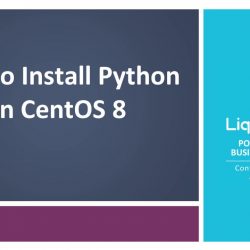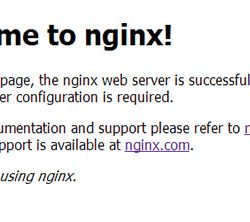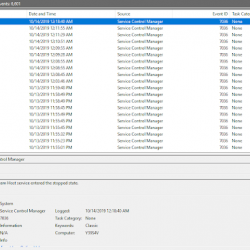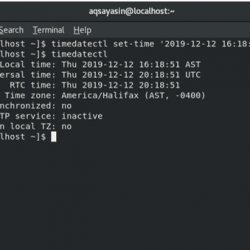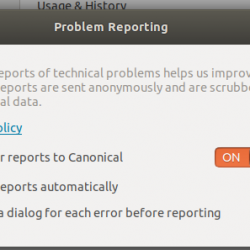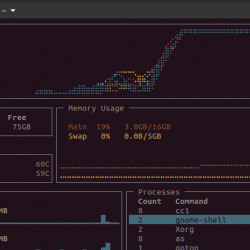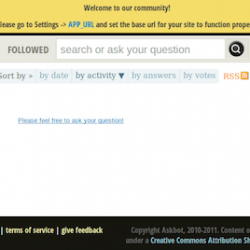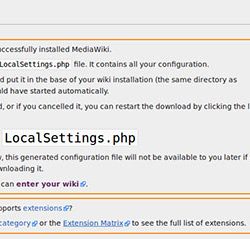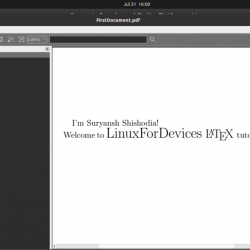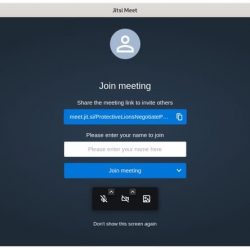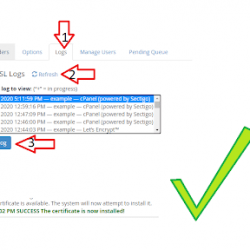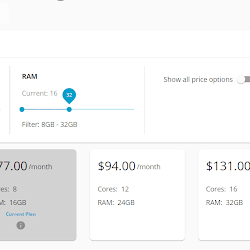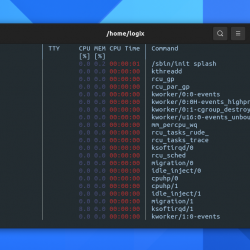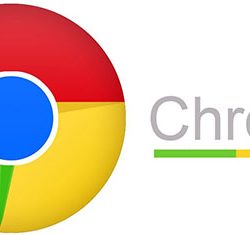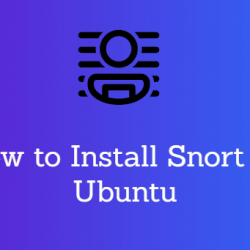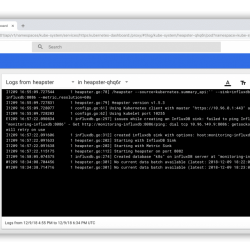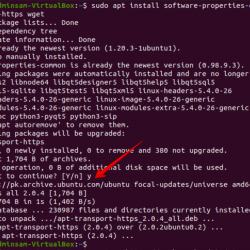Browsh 是一个完全交互式、实时且纯文本的终端浏览器。 虽然您之前可能听说过甚至使用过一些流行的基于终端的浏览器,如 Lynx 或 ELinks,但 Browsh 与它们中的任何一个都不一样。 Browsh 可以呈现现代浏览器可以呈现的一切。 这包括图像、动画、gif 甚至视频。
它主要设计用于在没有 GUI 支持的远程 SSH 服务器上运行,但也可用于在互联网连接速度较慢时节省带宽。
如何在 Linux 上安装 Browsh?
Browsh 的工作原理是在无头 Firefox 中渲染页面,然后注入多个脚本,包括 UTF-8 半块技巧,从每个字符单元格获取 2 种颜色,以模拟基本图形。 因此,要在您的设备上运行 Browsh,您必须拥有 Firefox(v57 或更新版本) 和一个 真彩终端 支持安装。
您可以查看此列表以获取支持真彩色的终端列表。 我个人使用Kitty。
有两种安装 Browsh 的方法,通过发行版特定的源包 (.deb/.rpm) 或通过二进制文件。
1.通过源码包安装
通过源码包安装,您可以访问 https://www.brow.sh/downloads/ 并根据您的设备的分布和架构下载相关的包。 之后,您可以执行以下命令来安装软件包。
Debian/Ubuntu/薄荷:
sudo dpkg -i pathtofile
Fedora/Redhat/OpenSuse/CentOS :
sudo rpm -i pathtofile
2.通过二进制安装
对于此方法,请访问 https://www.brow.sh/downloads/ 并从 Linux 静态类别下载相关文件。 之后,转到包含该文件的文件夹并执行以下命令以运行 browsh。
sudo chmod +x file_name ./file_name
如何使用浏览器?
安装 Browsh 后,您可以继续输入并启动它 browsh 在终端。 这样做,您将在 Browsh 中看到该软件的官方网站。
您可以使用箭头键或滚动按钮浏览页面并单击任何链接。 要转到同一选项卡上的不同网站,您可以按 Ctrl+l,这将聚焦 URL 栏,然后您可以键入所需的 URL。 要打开不同的选项卡,您可以按 Ctrl+t 并使用 Ctrl+/ 在选项卡之间循环。
这是默认键绑定的完整列表:
- F1 打开文档
ARROW KEYS,PGUP,PGDN滚动CTRL+qExit 应用程序CTRL+l聚焦 URL 栏BACKSPACE回到历史CTRL+r重新加载页面CTRL+t新标签CTRL+w关闭标签CTRL+循环到下一个选项卡
Browsh 也有单色浏览模式,可以按 ALT+m 它只呈现文本并且可以在旧终端上使用。 一种很好的浏览方式可能是使用干净的单色模式,直到您需要观看视频或需要渲染基本图像。
最后的话
希望您在学习这个基于文本的浏览器时玩得开心。 虽然现在全世界都在使用完整的 GUI 浏览器来渲染网页,但我注意到很多 Linux 社区都喜欢使用基于文本的实用程序来浏览、发送电子邮件、播放音乐等等。 Browsh 可以成为所有 Linux 爱好者的绝佳替代浏览器!